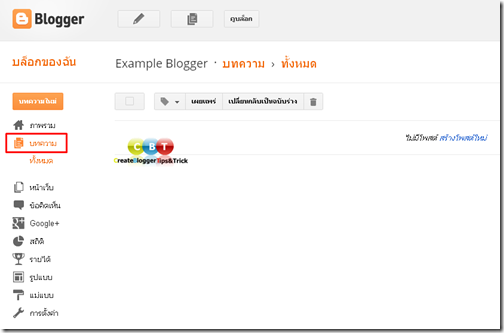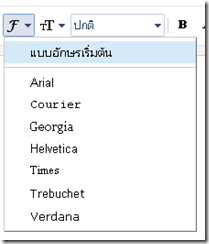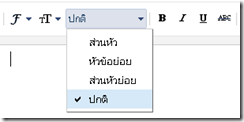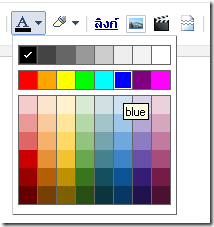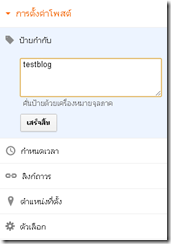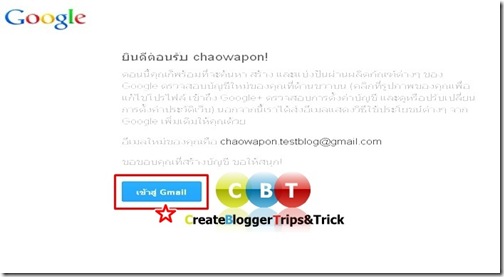1. Google PageRank คืออะไร ?
Google PageRank คือวิธีการวัดความสำคัญของเว็บเพจนับล้านๆเว็บเพจบนอินเตอร์เน็ท โดยมีตัวเลขตั้งแต่ 0 ถึง 10 ยิ่งตัวเลขยิ่งสูง PageRank ก็ยิ่งสูง นั่นหมายความว่าเว็บไซต์นั้นๆมีโอกาสได้รับการจัดอันดับที่ดีกว่าเว็บไซ ต์ที่มี PageRank ต่ำกว่า โดยเราสามารถทราบค่า PR ของเว็บไซต์เราได้ โดย download และ install google toolbar (http://toolbar.google.com) หลังจากนั้นคุณจะสามารถดูคะแนน PR ของคุณที่จัดโดย google ได้ดังรูป
ถ้า ไม่ต้องการ install google toolbar สามารถ check ค่า PageRank ได้ที่เว็บไซต์ www.pagerank.net
** หัวใจ ของ Page Rank คือ แลกลิงค์กับเว็บไซต์อื่นๆ ให้มาก และถ้าเป็นเว็บที่มีเนื้อหาเกี่ยวข้องกับเว็บเรา และ เป็นเว็บที่มีค่า PR สูง ยิ่งทำให้เว็บไซต์เรามีค่า PR สูงขึ้นด้วย
2. ค่า PR นั่นแสดงค่าทุกๆหน้าของเว็บไซต์เราใช่หรือไม่ ?
ค่า PR ของแต่ละเว็บเพจ ในเว็บไซต์หนึ่งๆ นั้นจะมีค่าแตกต่างกันไป ทั้งนี้ โดยมากโฮมเพจ มักมีค่า PR สูงกว่าหน้าอื่นๆ แต่ก็ไม่เสมอไป
3. Google คำนวณค่า PR อย่างไร ?
ค่า PR ถูกคำนวณ โดยจำนวนลิงก์ของเว็บไซต์อื่นๆ ที่เชื่อมลิงก์มายังเว็บไซต์ของคุณ (Inbound Link) ทั้งนี้คำนึงถึงคุณภาพ (คุณภาพของลิงก์หมายถึง เว็บเพจที่ลิงก์มาหาคุณมีความเกี่ยวข้องและเกี่ยวเนื่องกับเนื้อหาใน เว็บไซต์ของคุณ ) และค่า PR ของเว็บไซต์ที่ลิงก์มายังเว็บไซต์คุณด้วย ยิ่งเว็บไซต์ที่ลิงก์มาหาคุณมี PR สูงๆ ค่า PR ของเว็บคุณก็มีแนวโน้มที่จะสูงตามไปด้วย ค่า PageRank นั้นใช้วิธีการเดียวกับระบบการโหวต หนึ่งลิงก์ที่เชื่อมโยงมายังเว็บไซต์ของคุณ ยิ่งมีค่า PR สูงเท่าใด Google ยิ่งเห็นความสำคัญของเว็บเพจนั้นๆมากยิ่งขึ้น และหากมีลิงก์มาจำนวนมากลิงก์มายังเว็บไซต์คุณ ค่า PR เว็บคุณก็จะสูงขึ้นตามไปด้วย
4. ทำอย่างไรถึงจะได้ค่า PR เพิ่มขึ้น ?
ค่า PR นั้นจะเพิ่มขึ้นได้ในแต่ละขั้นจาก 1 ไป 2 , จาก 2 ไป 3,... , จาก 9 ไป 10 นั้น มีกฏเกณฑ์ที่ค่อนข้างสลับซับซ้อน แต่ไม่ได้เป็นลักษณะเช่น คุณมีเว็บที่เชื่อมโยงลิงก์มาหาเว็บไซต์ คุณจาก 50 inbound link เป็น 100 inbound link (เพิ่มขึ้น 50 หน่วย) เว็บเพจนั้นๆอาจมีค่า PR เพิ่มขึ้นจาก 2 เป็น PR 3 แต่นั่นไม่ได้หมายความว่า ค่า PR 3 จะปรับเพิ่มขึ้นเป็น PR 4 โดย ที่คุณมี inbound link เพิ่มจาก 100 เป็น 150 (เพิ่มขึ้น 50 หน่วย) เสมอไป อาจต้องมี inbound link เพิ่มขึ้นถึง 200 หน่วย ค่า PR ถึงจะเพิ่มขึ้นก็เป็นได้ เพราะฉะนั้นในค่า PR ในแต่ละขั้นนั้น เป็นสิ่งที่ต้องอาศัยความรู้ ความพยายามเป็นอย่างมาก
5. การเพิ่มหน้าเว็บเพจที่มีเนื้อหาที่เป็นประโยชน์ส่งผลให้ค่า PR เพิ่มขึ้นหรือไม่ ?
คำตอบคือไม่ อย่างที่ได้กล่าวไปแล้วคือ หากคุณสามารถทำให้มีเว็บลิงก์มายังเว็บคุณได้มากขึ้นเท่าไหร่ PR ของเว็บคุณก็จะสูงมากขึ้นตามลำดับ แต่ทั้งนี้หากคุณนำเสนอเนื้อหาที่เป็นประโยชน์ในเว็บเพจนั้นๆ นั่นหมายความว่า คุณอาจได้รับการขอแลกลิงก์จากเว็บมาสเตอร์คนอื่นๆมายังเว็บไซต์คุณก็เป็นได้ ซึ่งเท่ากับเพิ่มจำนวนลิงก์ให้มากขึ้นในที่สุด
6. เนื้อหาของเว็บเพจที่ลิงก์มายังเว็บไซต์คุณ มีผลอย่างไรต่อค่า PR ?
หาก เว็บเพจที่เชื่อมโยงลิงก์มายังเว็บคุณ มีเนื้อหาเกี่ยวเนื่องสัมพันธ์กับเว็บไซต์คุณมากเท่าใด Google จะพิจารณาให้ค่า PR ของเว็บคุณสูงยิ่งขึ้น
7. หากเว็บเพจที่เชื่อมโยงลิงก์มายังเว็บไซต์เรามี ค่า PR ต่ำ จะส่งผลกระทบต่อค่า PR ของเว็บไซต์เราหรือไม่ ?
การที่มีเว็บ เพจเชื่อมโยงมาหาเว็บคุณจำนวนมากขึ้นนั้น โดยที่เว็บเพจนั้นๆมีค่า PR ระหว่าง 0-3 จะไม่ส่งผลกระทบต่อค่า PR ของเว็บคุณในทันที แต่เหมือนกับสะสมคะแนนไปเรื่อยๆ อย่างที่ได้กล่าวมาแล้ว ยิ่งเว็บเพจที่เชื่อมโยงมายังเว็บไซต์คุณมีเนื้อหาที่เกี่ยวเนื่องสัมพันธ์ กับเว็บไซต์คุณมากเท่าใด ยังส่งผลดีมากกว่า เว็บเพจที่มีเนื้อหาที่ไม่ได้เกี่ยวข้องกับเว็บไซต์คุณเลยแต่มีค่า PR สูง และเชื่อมโยงลิงก์มาหาเว็บคุณ อย่าลืมว่า PageRank เป็นแค่ปัจจัยหนึ่งในการจัดลำดับความสำคัญของเว็บเพจหนึ่งๆเท่านั้น ยังมีปัจจัยอื่นๆอีกด้วย
8. เว็บที่มีค่า PR ต่ำๆ จะทำให้ค่า PR ของเว็บไซต์เรา ลดลงหรือไม่ ?
คำตอบคือ ไม่อย่างแน่นอน การแลกลิงก์กับเว็บไซต์ที่มีค่า PR ต่ำ (อาจเป็นเว็บที่เพิ่งเปิดตัว เป็นต้น) แต่มีเนื้อหาที่เกี่ยวพันกับเว็บไซต์คุณอาจทำให้ PR ของเว็บไซต์ของทั้งสองแห่งเพิ่มขึ้นพร้อมๆกันก็เป็นไปได้ แต่อย่าเข้าร่วมกับโปรแกรมแลกเปลี่ยนลิงก์ใดๆที่เป็นการโกงเสิร์ชเอนจิ้น ซึ่งจะทำให้เว็บไซต์คุณถูกถอนออกจากฐานข้อมูลของเสิร์ชเอนจิ้นในทีสุด
9. ค่า PR เราตกลงได้หรือไม่ ?
ค่า PageRank สามารถลดลงได้ หากเว็บไซต์คุณมีจำนวนลิงก์ที่เชื่อมโยงมาหาเว็บไซต์คุณน้อยลง ซึ่งบางครั้งอาจเกิดขึ้นจากเว็บไซต์ที่เชื่อมโยงมาหาคุณมีค่า PR ลดลงก็เป็นได้